导出内容搜索报告
重要
本文仅适用于 经典电子数据展示体验。 经典电子数据展示体验将于 2025 年 8 月停用 ,在停用后不会作为体验选项在 Microsoft Purview 门户中提供。
建议尽早开始规划此转换,并开始在 Microsoft Purview 门户中使用新的电子数据展示体验。 若要详细了解如何使用最新的电子数据展示功能和功能,请参阅 了解电子数据展示。
可以导出在导出实际搜索结果时生成的相同报表,而不是从 Microsoft Purview 门户 (的内容搜索或从与Microsoft Purview 电子数据展示 (Standard) 事例) 关联的搜索导出完整的搜索结果集。
导出报表时,报表文件将下载到本地计算机上的文件夹,该文件夹与内容搜索同名,但追加 了_ReportsOnly。 例如,如果内容搜索名为 ContosoCase0815,则报表将下载到名为 ContosoCase0815_ReportsOnly 的文件夹。 有关报表中包含的文档列表,请参阅 报表中包含的内容。
提示
如果你不是 E5 客户,请使用 90 天Microsoft Purview 解决方案试用版来探索其他 Purview 功能如何帮助组织管理数据安全性和合规性需求。 立即在 Microsoft Purview 试用中心开始。 了解有关 注册和试用条款的详细信息。
导出搜索报表之前
若要导出搜索报表,必须在 Purview 门户中分配符合性搜索管理角色。 默认情况下,此角色分配给内置 电子数据展示管理器 和 组织管理 角色组。 有关详细信息,请参阅分配电子数据展示权限。
导出报表时,数据在下载到本地计算机之前会暂时存储在 Microsoft 云的 Azure 存储位置中。 请确保组织可以连接到 Azure 中的终结点,即 *.blob.core.windows.net (通配符表示导出) 的唯一标识符。 搜索结果数据在创建两周后从Azure 存储位置删除。
用于导出搜索报表的计算机必须满足以下系统要求:
- 最新版本的 Windows(32 位或 64 位)
- Microsoft .NET Framework 4.7 或更高版本
必须使用 Microsoft Edge1 来运行电子数据展示导出工具。 不再支持使用 Internet Explorer 11 导出搜索结果2。
注意
1 由于最近对 Microsoft Edge 进行了更改,默认情况下不再启用 SelectOnce 支持。 有关在 Edge 中启用 SelectOnce 支持的说明,请参阅 在 Microsoft Edge 中使用电子数据展示导出工具。 此外,Microsoft不为 SelectOnce 应用程序制造第三方扩展或加载项。 不支持使用具有第三方扩展或加载项的浏览器导出数据。
2 从 2021 年 8 月开始,Microsoft 365 个应用和服务将不再支持 Internet Explorer 11 (IE11) 并且用户的体验可能会降级或无法连接到这些应用和服务。 这些应用和服务将在未来的几周和几个月内逐步淘汰,以确保支持顺利结束。 每个应用和服务都按独立计划逐步淘汰。 有关详细信息,请参阅此 博客文章。
如果搜索返回的结果的估计总大小超过 2 TB,则导出报表将失败。 若要成功导出报表,请尝试缩小范围,然后重新运行搜索,以便结果的估计大小小于 2 TB。
如果搜索结果超过 7 天,并且你提交了导出报表作业,则会显示一条错误消息,提示你重新运行搜索以更新搜索结果。 如果发生这种情况,请取消导出,重新运行搜索,然后再次开始导出。
导出搜索报告根据同时运行的最大导出数和单个用户可以运行的最大导出数进行计数。 有关导出限制的详细信息,请参阅 导出内容搜索结果。
步骤 1:生成要导出的报表
注意
在有限的时间内,新的 Microsoft Purview 门户中提供了经典电子数据展示体验。 在电子数据展示体验设置中启用 Purview 门户经典电子数据展示体验,以便在新的 Microsoft Purview 门户中显示经典体验。
第一步是准备要下载到计算机导出的报表。 导出报表时,报表文档将上传到 Microsoft 云中的Azure 存储区域。
在 Purview 门户中,选择要从中导出报表的内容搜索。
在搜索浮出控件页底部的“ 作” 菜单上,选择“ 导出报表”。
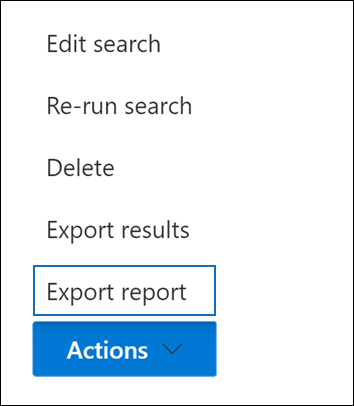
随即显示“导出报表浮出控件”页。 可用于导出有关搜索信息的导出报表选项取决于搜索结果是位于邮箱还是网站中,还是同时位于两者的组合中。
在“输出选项”下,选择以下选项之一:
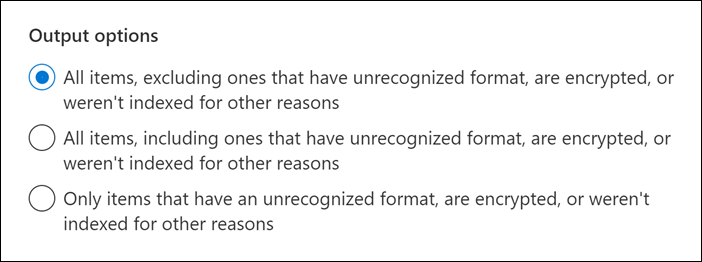
所有项(不包括格式无法识别的项)都已加密或由于其他原因未编制索引。 此选项仅导出有关索引项的信息。
所有项(包括格式无法识别的项)都已加密,或者由于其他原因未编制索引。 此选项导出有关索引项和未编制索引项的信息。
仅具有无法识别格式、已加密或由于其他原因未编制索引的项目。 此选项仅导出有关未编制索引项的信息。
配置“ 为 Exchange 内容 启用重复数据删除”选项。
如果选择此选项,则导出摘要报表中包含重复消息的计数(重复删除之前和重复后)。 此外,manifest.xml 文件中将只包含一个消息副本。 但是,导出结果报告将为重复邮件的每个副本包含一行,以便您可以标识包含重复邮件副本的邮箱。 有关导出的报表的详细信息,请参阅 报表中包含的内容。
如果未选择此选项,导出报表将包含有关搜索返回的所有消息(包括重复项)的信息。
有关重复数据删除以及如何识别重复项的详细信息,请参阅 电子数据展示搜索结果中的重复数据删除。
选择生成报表。
搜索报表已准备好下载,这意味着报表文档将上传到 Microsoft 云中的 Azure 存储位置。 这可能需要几分钟。
有关下载导出的搜索报告的说明,请参阅下一部分。
步骤 2:下载报告
注意
在有限的时间内,新的 Microsoft Purview 门户中提供了经典电子数据展示体验。 在电子数据展示体验设置中启用 Purview 门户经典电子数据展示体验,以便在新的 Microsoft Purview 门户中显示经典体验。
下一步是将报告从 Azure 存储区域下载至你的本地计算机。
注意
导出的搜索报告必须在步骤 1 中生成报表后的 14 天内下载。
在 Purview 门户的 “内容搜索 ”页上,选择“ 导出 ”选项卡
可能需要选择 刷新 才能更新导出作业列表,以便它显示你创建的导出作业。 导出作业的名称与相应的搜索名称相同,_Export 追加到搜索名称中。
选择在步骤 1 中创建的导出作业。
在 “导出报表 ”浮出控件页上的“ 导出密钥”下,选择“ 复制到剪贴板”。 在步骤 6 中,将使用此密钥下载搜索结果。
重要
由于任何人都可以安装并启动电子数据展示导出工具,然后使用此密钥下载搜索报告,因此请务必采取预防措施来保护此密钥,就像保护密码或其他安全相关信息一样。
在浮出控件页面顶部,选择“下载结果”。
如果系统提示你安装 电子数据展示导出工具,请单击“安装”。
在 电子数据展示导出工具中,执行以下作:
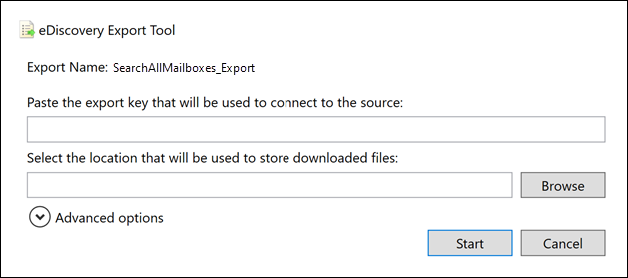
将步骤 3 中复制的导出密钥粘贴到相应的框中。
选择“浏览”指定要下载搜索结果文件的位置。
选择“开始”将搜索结果下载到计算机。
电子数据展示工具显示有关导出过程的状态信息,包括要下载的剩余项的估计数量(和大小)。 导出过程完成后,你可以在文件下载的位置访问它们。
报表中包含的内容
生成并导出有关内容搜索结果的报表时,将下载以下文档:
导出摘要: 包含导出摘要的 Excel 文档。 这包括所搜索的内容源数、每个内容位置的搜索结果数、估计的项目数、要导出的实际项目数以及要导出的项的估计和实际大小等信息。
如果在导出报表时包括未编制索引的项目,则未编制索引的项目数将包括在估计搜索结果总数中,而下载的搜索结果总数 (导出导出摘要报表中列出的搜索结果) 。 换句话说,将下载的项总数等于估计结果总数和未编制索引的项总数。
清单: 清单文件 (XML 格式) ,其中包含有关搜索结果中包含的每个项的信息。 如果启用了重复数据删除选项,则清单文件中不包含重复消息。
结果: 一个 Excel 文档,其中包含一行,其中包含将随搜索结果一起导出的每个索引项的相关信息。 对于电子邮件,结果日志包含有关每个邮件的信息,包括:
- 邮件在源邮箱中的位置(包括邮件位于主邮箱还是存档邮箱)。
- 发送或接收邮件的日期。
- 邮件的主题行。
- 邮件的发件人和收件人。
对于 SharePoint 和 OneDrive for Business 网站中的文档,结果日志包含有关每个文档的信息,包括:
- 文档的 URL。
- 文档所在的网站集的 URL 。
- 上次修改文档的日期。
- 文档的名称(位于结果日志中的主题列)。
注意
“结果”报表中的行数应等于搜索结果总数减去“未编制索引的项目”报表中列出的项目总数。
Trace.log: 一个跟踪日志,其中包含有关导出过程的详细日志记录信息,可帮助发现导出过程中的问题。 如果打开票证时Microsoft 支持部门与导出搜索报告相关的问题,系统可能会要求你提供此跟踪日志。
未编制索引的项: 一个 Excel 文档,其中包含有关搜索结果中包含的任何未编制索引的项目的信息。 如果在生成搜索结果报表时未包含未编制索引的项目,则此报表仍会下载,但将为空。